जीएडिट को एक बेहतर पाठ संपादक बनाने के लिए उपयोगी टिप्स
लिनक्स में जीएडिट टेक्स्ट एडिटर उपयोग की सादगी के लिए जाना जाता है। अपने डिफ़ॉल्ट रूप में यह लगभग सभी बुनियादी कार्यक्षमता प्रदान करता है जो एक आदर्श पाठ संपादक को चाहिए। हालांकि, जीएडिट की असली ताकत इस तथ्य में निहित है कि प्लगइन का उपयोग करके इसका फीचर सेट बढ़ाया जा सकता है।
जीएडिट के लिए उपलब्ध प्लगइन का एक बड़ा हिस्सा है, इसलिए उपलब्ध प्रत्येक प्लगइन को जानना या उपयोग करना लगभग असंभव है। जबकि कुछ प्लगइन्स एक विशिष्ट दर्शकों (कहते हैं, कोडर) के उद्देश्य से हैं, ऐसे कई हैं जो उपयोगकर्ताओं को भी अंत तक उपयोगी साबित कर सकते हैं।
इस लेख में हम कुछ प्लगइन्स (साथ ही एक साफ छोटी चाल) पर चर्चा करेंगे कि चाहे आप किस तरह के उपयोगकर्ता हैं, आपके जीएडिट अनुभव को बेहतर बना देंगे। कृपया ध्यान दें कि हमने उबंटू 14.04 और जीएडिट 3.10.4 पर इस आलेख में उल्लिखित सभी आदेशों और निर्देशों का परीक्षण किया है।
1. निर्देशिका में सभी फ़ाइलों में पाठ के लिए खोजें
डिफ़ॉल्ट रूप से, जीएडिट की "ढूंढें" सुविधा आपको एक ही फाइल में खोज संचालन करने देती है। यदि आप किसी विशेष निर्देशिका में मौजूद सभी फ़ाइलों में टेक्स्ट / स्ट्रिंग खोजना चाहते हैं तो क्या होगा? चिंता न करें, फ़ाइल खोज नामक एक प्लगइन है जो आपको ऐसा करने देती है।
प्लगइन स्थापित करने के लिए, पहले निम्न आदेश चलाकर जीएडिट फ़ाइल खोज प्लगइन डाउनलोड करें:
गिट क्लोन गिट: //github.com/oliver/gedit-file-search
नोट : यदि आपके सिस्टम पर गिट स्थापित नहीं है, तो इसे स्थापित करने के लिए बस निम्न आदेश चलाएं:
सूडो एपीटी स्थापित गिट
प्लगइन डाउनलोड करने के बाद, डाउनलोड की गई फ़ाइल को अनपैक करें और निकाली गई निर्देशिका में कमांड चलाएं। अंत में, निकाले गए फ़ोल्डर की सामग्री को "/home/your-username/.local/share/gedit/plugins/" पर कॉपी करें।
अब जीएडिट शुरू करें, "संपादन -> प्राथमिकताएं -> प्लगइन्स" पर जाएं, और "फ़ाइल खोज" सक्षम करें।
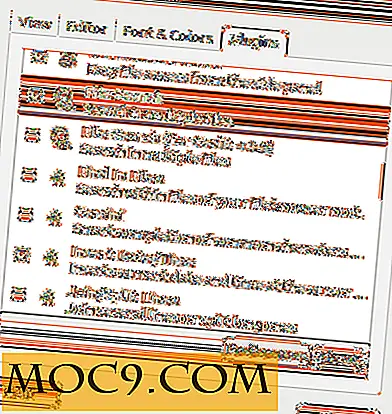
अब आप "सर्च -> सर्च फाइल ..." पर जाकर प्लगइन तक पहुंच सकते हैं या खुले फ़ाइल पर राइट-क्लिक करके और "फाइल खोजें" विकल्प पर क्लिक करके।

2. हाल ही में बंद टैब पूर्ववत करें
चाहे आप एक टैब खोलना चाहते हैं जिसे आपने गलती से बंद कर दिया है या हाल ही में बंद टैब में से एक को जल्दी से खोलना चाहते हैं, तो नेक्रोनोमिकॉन प्लगइन आपकी सेवा में है। यहां बताया गया है कि आप इसे डाउनलोड, इंस्टॉल और उपयोग कैसे करते हैं।
सबसे पहले, प्लगइन के स्रोत कोड को डाउनलोड करें और निकालें, फिर "necronomicon.py" और "necronomicon.plugin" फ़ाइलों को "/home/your-username/.local/share/gedit/plugins" निर्देशिका में कॉपी करें।
जीएडिट को पुनरारंभ करें और "संपादन -> प्राथमिकताएं -> प्लगइन्स" टैब में प्लगइन सक्षम करें।

"फ़ाइल -> हाल ही में बंद" पर जाकर हाल ही में बंद फ़ाइलों तक पहुंच शुरू करें।

3. स्वत: सहेजने की सुविधा सक्षम करें
मैं परिस्थितियों में रहा हूं जहां मैंने जीडिट में अपना काम खो दिया क्योंकि मैं समय पर बदलावों को बचाने में सक्षम नहीं था। यदि आप इसी तरह की स्थितियों (या डर है कि आपको किसी दिन का सामना करना पड़ सकता है) के माध्यम से भी किया गया है और इस समस्या का हल ढूंढ रहे हैं, तो आपको यह जानकर ख़ुशी होगी कि जीएडिट में ऑटो-सेव फीचर को सक्षम करने का एक तरीका है ।
सुविधा को सक्षम करने के लिए निम्न आदेश निष्पादित करें:
gsettings सेट org.gnome.gedit.preferences.editor स्वत: सहेजना सच है
ऑटो-सेव के लिए डिफ़ॉल्ट अंतराल दस मिनट है। हालांकि, आप निम्न आदेश का उपयोग करके जो भी मिनट चाहते हैं उसे सेट कर सकते हैं:
gsettings सेट org.gnome.gedit.preferences.editor ऑटो-सेव-अंतराल [एन]
"[N]" को उन मिनटों के साथ बदलें जिन्हें आप सेट करना चाहते हैं। उदाहरण के लिए, मैंने निम्न आदेश का उपयोग करके ऑटो-सेव अंतराल को एक मिनट में सेट किया है:
gsettings सेट org.gnome.gedit.preferences.editor ऑटो-सेव-अंतराल 1
यदि कमांड लाइन चाय का प्याला नहीं है, तो आप Dconf-Editor का उपयोग करके उपर्युक्त सभी परिवर्तन कर सकते हैं। अगर संपादक आपके सिस्टम पर स्थापित नहीं है, तो आप इसे उबंटू सॉफ्टवेयर सेंटर एप्लिकेशन का उपयोग करके इंस्टॉल कर सकते हैं।
एक बार संपादक वहां पहुंचने के बाद, आप इसे डैश के माध्यम से लॉन्च कर सकते हैं और "org.gnome.gedit.preferences.editor" तत्व पर जा सकते हैं। यहां आप स्वत: सहेजने वाली सुविधा को चालू कर सकते हैं साथ ही ऑटो-सेव-अंतराल चर (मूल्य पर क्लिक करके) संपादित कर सकते हैं।

इस तरह आप संपादक में संपादित किए जा रहे फ़ाइलों में किए गए किसी भी बदलाव को स्वचालित रूप से सहेजने के लिए जीएडिट को सक्षम कर सकते हैं।
निष्कर्ष
यहां चर्चा की गई प्लगइन्स डाउनलोड करने और इंस्टॉल करने के लिए आसान और स्थापित करने में आसान हैं। इसी परियोजनाओं को जिथब पर होस्ट किया जाता है, इसलिए दस्तावेज़ीकरण कोई समस्या नहीं है। सबसे अच्छा हिस्सा यह है कि कोई सीखने की वक्र संबंधित नहीं है। प्लगइन्स दें (साथ ही स्वत: सहेजने वाली चाल) एक कोशिश करें।







